خوش آموز درخت تو گر بار دانش بگیرد، به زیر آوری چرخ نیلوفری را
روش های حذف لاگ از Event Viewer ویندوز

Event Viewer ابزاری در ویندوز است که کلیه log های برنامه ها و Application ها، پیام های سیستمی مانند warning ها یا error را ذخیره و نمایش می دهد. زمانی که گیر اروری در ویندوز افتاده اید، یکی از جاهایی که می توانید بدان مراجعه داشته باشید، Event Viewer ویندوز است و با مشاهده لاگ های مربوط اقدام به رفع مشکل کنید. لاگ رخدادها یا Event logs ها، ، فایل هایی هستند که در آن تمام فعالیت های سیستم شما در آن ثبت خواهند شد. مثلا هر بار که کاربری به سیستم لاگین کرده یا سیستم خاموش می شود یا برنامه ای اروری را نمایش می دهد.

هر رویدادی که در ویندوز رخ دهد در Event viewer ذخیره می شود و بعدا برای رفع مشکل می توانید بدان مراجعه کنید. ولی شما در صورتی که دسترسی Administrator داشته باشید می توانید لاگ ها را از سیستم تان حذف نمایید. هر چند این لاگ ها کار عملیاتی در سیستم شما انجام نمی دهند ولی در زمان بروز مشکلاتی می توانید به این لاگ ها مراجعه کنید و ریشه مشکل را بیابید. مثلا فایلی را در سیستم قرار داده اید و کاربران دیگری هم به این سیستم بصورت شبکه ای یا بصورت مستقیم دسترسی دارند و چنانچه این فایل حذف شود با مراجعه به Event viewer می توانید ببینید که چه کسی فایل یا فولدر را حتی با تاریخ و ساعت دقیق، حذف کرده است. در هر صورت با وجود اهمیت Event log ها، شما می توانید لاگ ها را از سیستم تان حذف کنید که در این مقاله روش های حذف آن را بررسی خواهیم کرد.
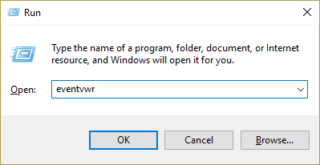
بدین ترتیب فرم Event Viewer ویندوز باز خواهد شد. در این فرم مثلا قصد خالی کردن و حذف لاگ های Application ها را داریم. پس فولدر Windows Logs را از پنل سمت چپ کلیک کرده و فولدر Application را در زیر آن کلیک کنید.
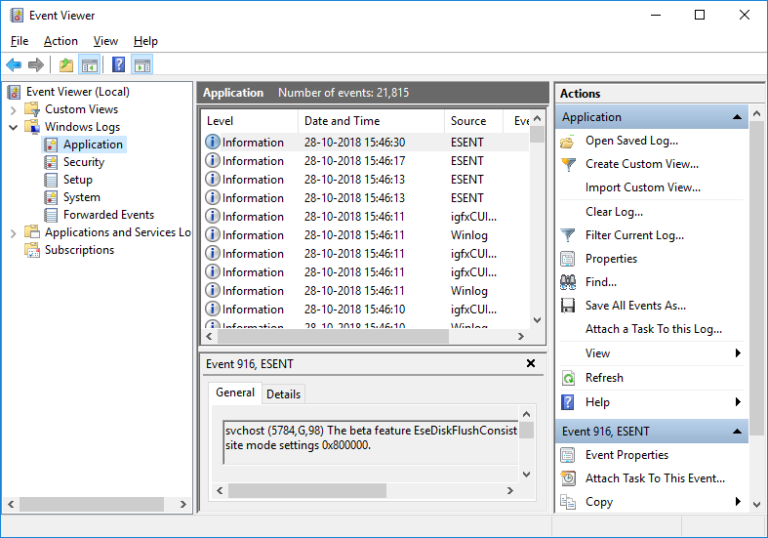
در اینجا تمامی لاگ های مربوط به Application ها را می توانید مشاهده کنید. اگر می خواهید همه لاگ های مربوط به Application ها را حذف کنید، از پنل سمت چپ مانند تصویر زیر روی Application کلیک راست کرده و گزینه Clear Log را کلیک کنید.

بدین ترتیب پیغام شکل زیر نمایش داده خواهد شد. اگر در این پیغام Save and Clear را کلیک کنید، قبل از حذف لاگ های مربوطه باید انها را در جایی ذخیره کنید و سپس از Event viewer لاگ ها حذف می شوند. اگر نیازی به ذخیره لاگ ها در سیستم تان ندارید، می توانید دکمه Clear را کلیک کنید تا کاملا لاگ ها از Event viewer بدون ذخیره در سیستم حذف شوند.
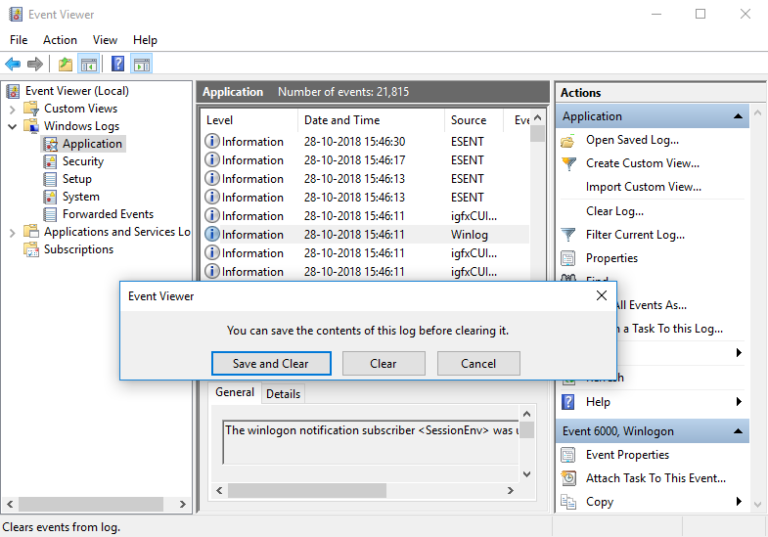
دستور زیر را در cmd وارد و Enter کنید. فقط دقت داشته باشید که دستور زیر تمامی لاگ های موجود در Event viewer را حذف خواهد کرد.
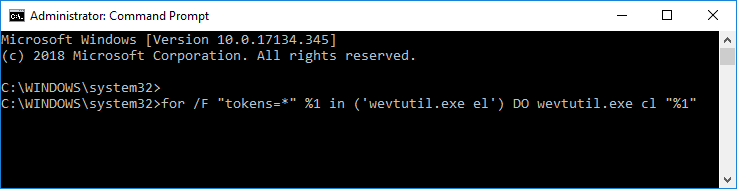
فقط تا اجرای کامل دستور باید لحظاتی را منتظر بمانید.
سپس یکی از دو دستور زیر را در آن وارد و Enter کنید تا اجرا شده و لاگ ها از Event vieweer حذف شوند.
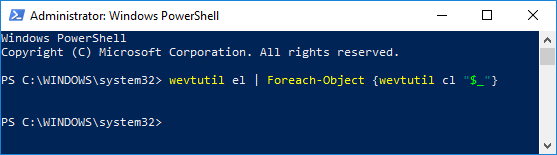

هر رویدادی که در ویندوز رخ دهد در Event viewer ذخیره می شود و بعدا برای رفع مشکل می توانید بدان مراجعه کنید. ولی شما در صورتی که دسترسی Administrator داشته باشید می توانید لاگ ها را از سیستم تان حذف نمایید. هر چند این لاگ ها کار عملیاتی در سیستم شما انجام نمی دهند ولی در زمان بروز مشکلاتی می توانید به این لاگ ها مراجعه کنید و ریشه مشکل را بیابید. مثلا فایلی را در سیستم قرار داده اید و کاربران دیگری هم به این سیستم بصورت شبکه ای یا بصورت مستقیم دسترسی دارند و چنانچه این فایل حذف شود با مراجعه به Event viewer می توانید ببینید که چه کسی فایل یا فولدر را حتی با تاریخ و ساعت دقیق، حذف کرده است. در هر صورت با وجود اهمیت Event log ها، شما می توانید لاگ ها را از سیستم تان حذف کنید که در این مقاله روش های حذف آن را بررسی خواهیم کرد.
قبل از هر کاري بهتر از سيستم تان Restore point تهيه کنيد تا در صورت بروز مشکل جاي جبران داشته باشيد.
Method 1: Clear Individual Event Viewer Logs in Event Viewer
پنجره Run را باز کرده و دستور eventvwr.msc را وارد و Enter کنید.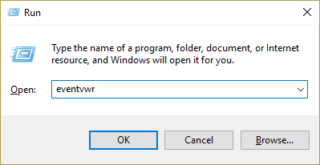
بدین ترتیب فرم Event Viewer ویندوز باز خواهد شد. در این فرم مثلا قصد خالی کردن و حذف لاگ های Application ها را داریم. پس فولدر Windows Logs را از پنل سمت چپ کلیک کرده و فولدر Application را در زیر آن کلیک کنید.
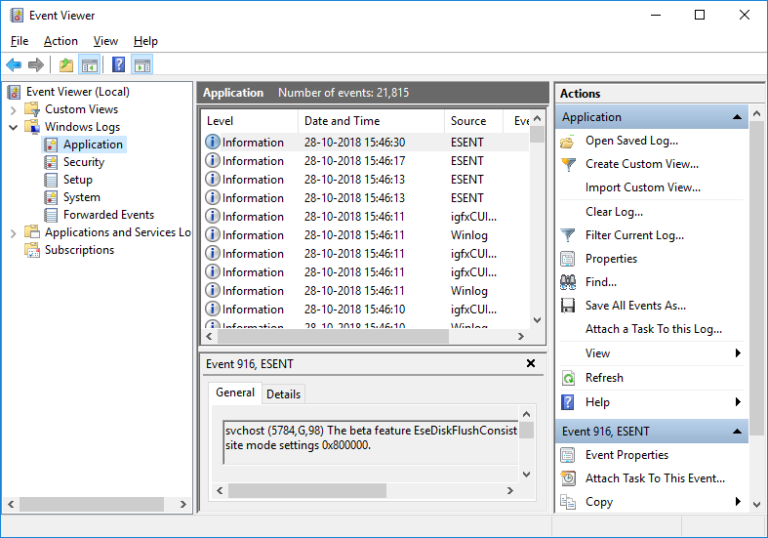
در اینجا تمامی لاگ های مربوط به Application ها را می توانید مشاهده کنید. اگر می خواهید همه لاگ های مربوط به Application ها را حذف کنید، از پنل سمت چپ مانند تصویر زیر روی Application کلیک راست کرده و گزینه Clear Log را کلیک کنید.

بدین ترتیب پیغام شکل زیر نمایش داده خواهد شد. اگر در این پیغام Save and Clear را کلیک کنید، قبل از حذف لاگ های مربوطه باید انها را در جایی ذخیره کنید و سپس از Event viewer لاگ ها حذف می شوند. اگر نیازی به ذخیره لاگ ها در سیستم تان ندارید، می توانید دکمه Clear را کلیک کنید تا کاملا لاگ ها از Event viewer بدون ذخیره در سیستم حذف شوند.
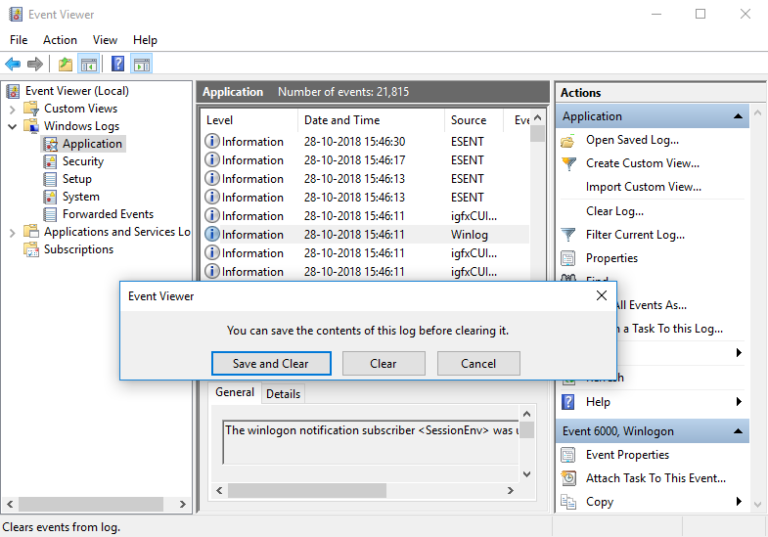
Method 2: Clear All the Event Logs in Command Prompt
در این روش با استفاده از دستورات خط فرمان اقدام به حذف لاگها خواهیم داشت. پس برای این منظور Command Prompt را بصورت Run as administrator اجرا کنید.دستور زیر را در cmd وارد و Enter کنید. فقط دقت داشته باشید که دستور زیر تمامی لاگ های موجود در Event viewer را حذف خواهد کرد.
for /F “tokens=*” %1 in (‘wevtutil.exe el’) DO wevtutil.exe cl “%1”
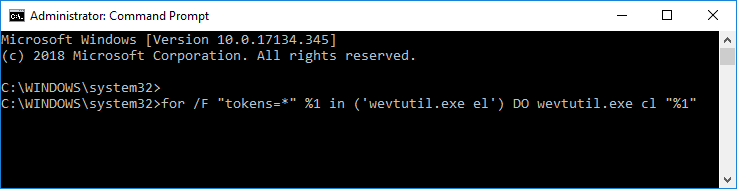
فقط تا اجرای کامل دستور باید لحظاتی را منتظر بمانید.
Method 3: Clear All the Event Logs in PowerShell
این روش هم مانند روش بالا از دستورات خط فرمان، منتها در پاورشل ویندوز استفاده خواهیم کرد. برای این منظور Powershell را بصورت Run as Administrator اجرا کنید.سپس یکی از دو دستور زیر را در آن وارد و Enter کنید تا اجرا شده و لاگ ها از Event vieweer حذف شوند.
Get-EventLog -LogName * | ForEach { Clear-EventLog $_.Log }
یا
wevtutil el | Foreach-Object {wevtutil cl “$_”}
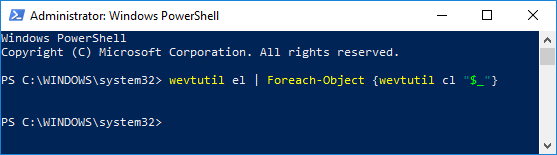





نمایش دیدگاه ها (0 دیدگاه)
دیدگاه خود را ثبت کنید: